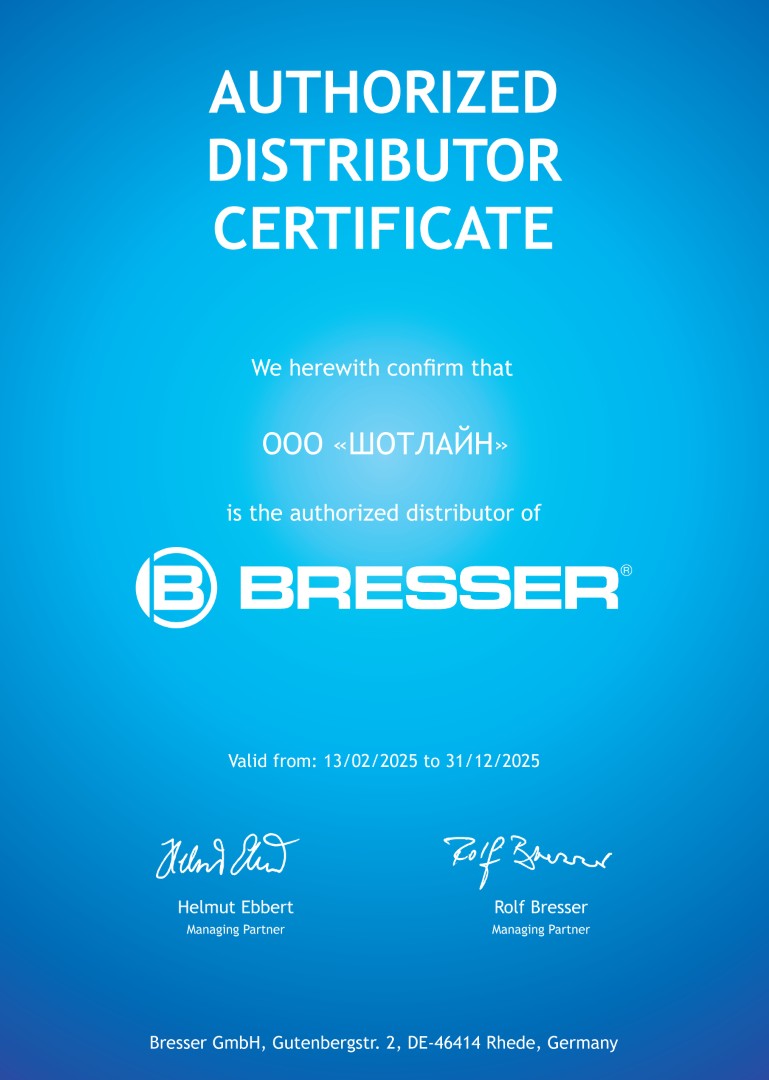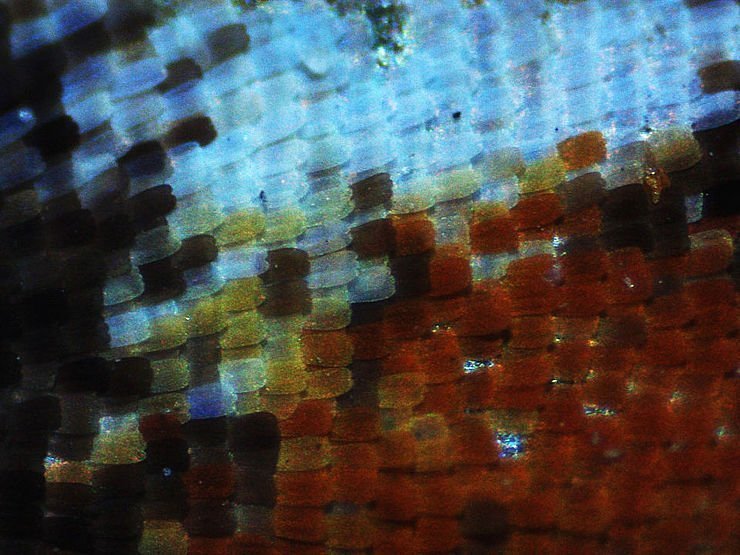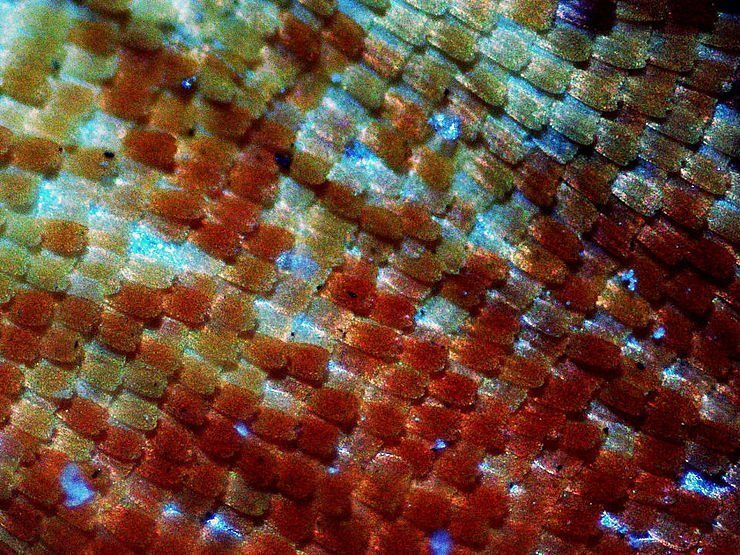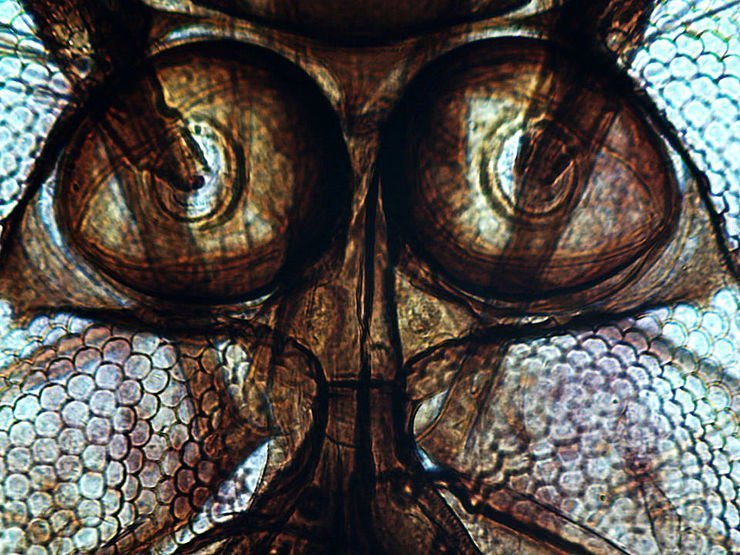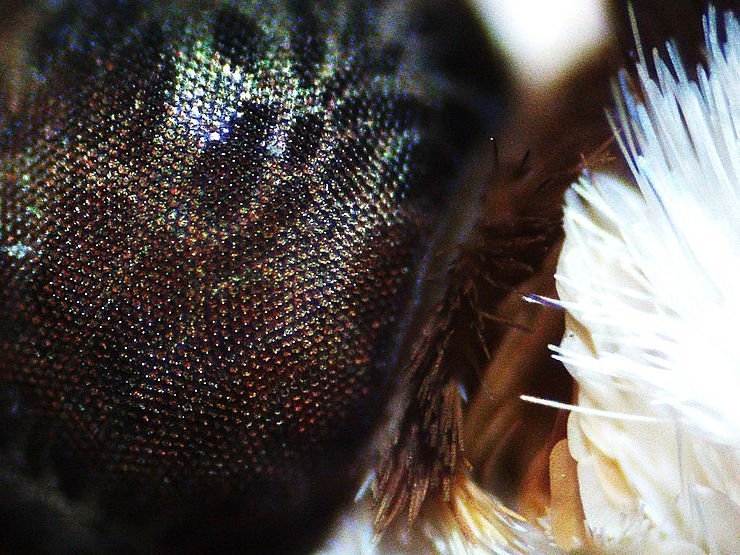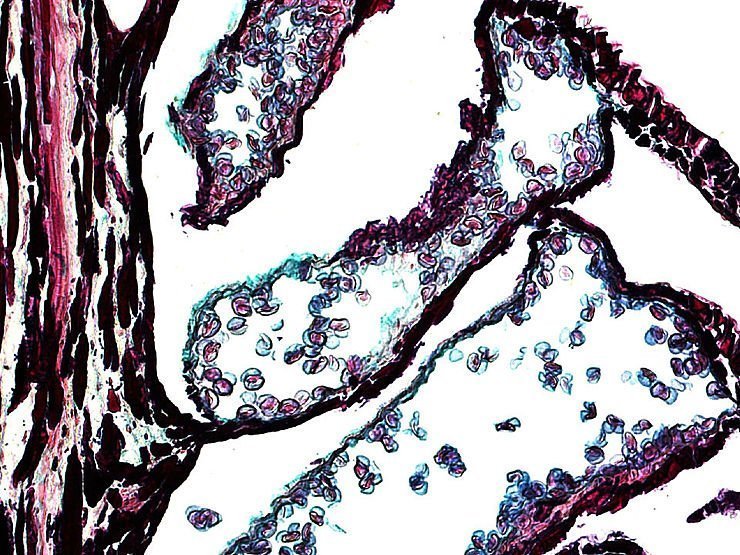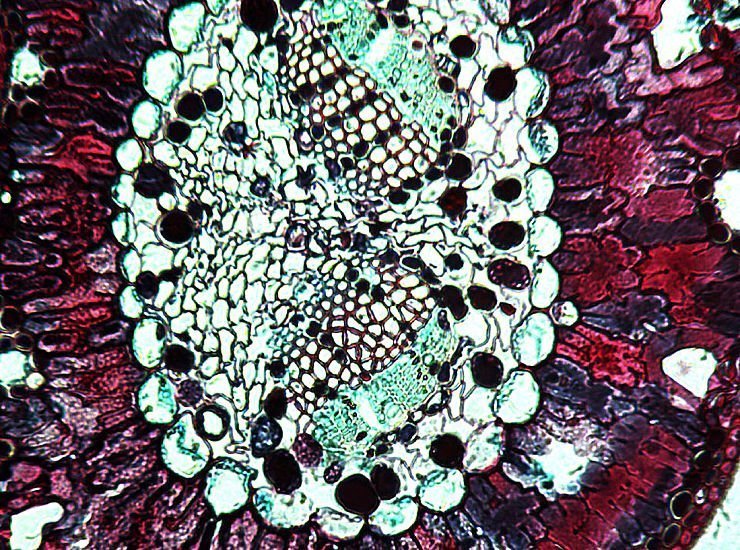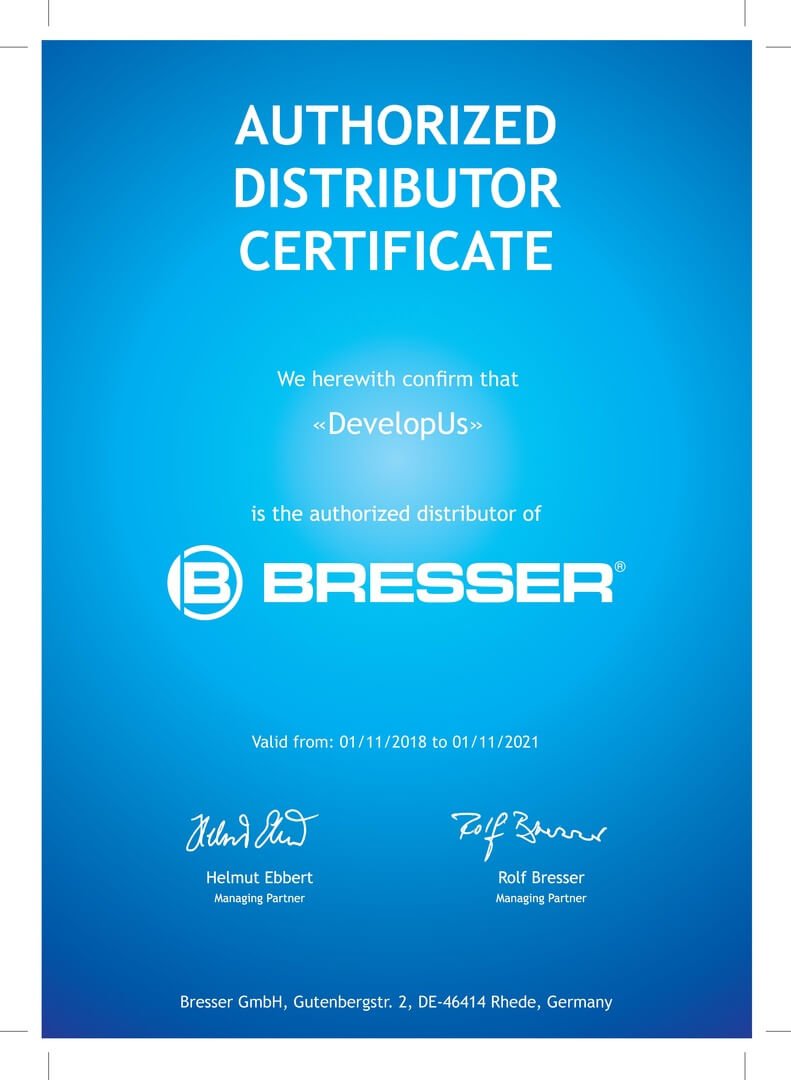3. Наблюдения
3.1. Общая информация
Во время наблюдений соблюдайте следующие правила:
а) наблюдения рекомендуется начинать с наименьшего увеличения: это позволит навестись на препарат и сфокусировать изображение. Установите предметный столик (рис. 1, 7) в нижнее положение, повернув ручку фокусировки (рис. 1, 16), а затем выберите объектив с наименьшим увеличением (4х), поворачивая револьверную головку (рис. 1, 4);
б) поместите готовый препарат (рис. 3, 6) на предметный столик (рис. 3, 7) и зафиксируйте его при помощи держателя препарата (рис. 3, 14). Чтобы зафиксировать препарат, отодвиньте регулятор зажима препарата (рис. 3, 28) в сторону, поместите препарат на столик и плавно верните зажим препарата (рис. 3, 29) на место. Убедитесь, что наблюдаемый препарат равномерно освещен одним из источников освещения. При помощи регуляторов перемещения предметного столика (рис. 3, 26 и 27) можно отрегулировать положение препарата;
в) включите монитор, нажав выключатель (рис. 2, 12) – должен загореться индикатор включения (рис. 2, 11). Посмотрите на ЖК-дисплей (рис. 2, 2) и воспользуйтесь ручкой фокусировки (рис. 1, 16), чтобы сфокусировать изображение. При необходимости воспользуйтесь регуляторами перемещения предметного столика (рис. 3, 26 и 27), чтобы изучить препарат полностью;
г) выберите объектив с большим увеличением (10х или (RU) ОСТОРОЖНО! При работе с микроскопом используются острые предметы. Храните микроскоп и аксессуары в недоступном для детей месте. Дети должны пользоваться этим устройством только под присмотром взрослых. Храните упаковку (пластиковые пакеты, резиновые ленты и пр.) в недоступном для детей месте. 2 40х), повернув револьверную головку (рис. 1, 4). Помните, что для изучения препарата на больших увеличениях требуется больше света для его освещения;
Примечание: перед каждой сменой объектива возвращайте предметный столик в нижнее положение, чтобы избежать возможных повреждений оптики и покровных стекол.
Важно: при смене объектива может потребоваться повторная фокусировка. Будьте предельно осторожны во время фокусировки: поднимая предметный столик слишком быстро, легко повредить оптику установленного объектива или предметное стекло препарата.
д) кратность окуляра с монитором составляет 10х. При выборе объектива с наименьшим увеличением (4х) изображение будет увеличено в 40 раз: 1 миллиметр препарата будет соответствовать сорока миллиметрам на ЖК-дисплее. Объектив 10х даст увеличение в 100 раз, а объектив с наибольшим увеличением (40х) даст увеличение в 400 раз;
е) при наблюдении прозрачных или очень ярких объектов можно воспользоваться светофильтрами (рис. 4, 15), расположенными под предметным столиком (рис. 4, 7). Благодаря этим светофильтрам можно рассмотреть мельчайшие детали прозрачных препаратов.
3.2. Монитор
3.2.1. Информация на ЖК-дисплее
После включения монитора (см. раздел 3.1, в), на дисплее появится изображение микропрепарата со следующими пиктограммами:
а) пиктограмма фотоаппарата в левом верхнем углу с указанием разрешения фотографий;
б) количество оставшейся памяти для сохранения изображений на встроенном носителе в левом нижнем углу (в квадратных скобках);
в) значение экспозиции в правом нижнем углу (изменить значение экспозиции можно при помощи кнопок вверх и вниз (рис. 2, 20));
г) в правом нижнем углу, после значения экспозиции, указано значение цифрового увеличения изображения (изменить это значение можно при помощи кнопок влево и вправо (рис. 2, 20).
Примечание: встроенная камера поддерживает разрешение изображений до 3264x2448 (ок. 8 Мпикс). Цифровое увеличение изображений недоступно при выборе максимального разрешения.
3.2.2 Как сделать снимок
Нажмите кнопку SNAP (рис. 2, 21), чтобы сделать снимок.
3.2.3 Просмотр фотографий
Нажмите кнопку ESC (рис. 2, 23), чтобы перейти к просмотру сохраненных фотографий. Воспользуйтесь кнопками управления (рис. 2, 20), чтобы выбрать необходимую фотографию (выбранная фотография будет выделена желтой рамкой). Нажмите кнопку OK (рис. 2, 20), чтобы просмотреть фотографию. Нажмите кнопку ESC, чтобы вернуться к списку фотографий. Нажмите кнопку ESC, чтобы вернуться к изучению препарата.
При просмотре фотографий нажмите кнопку MENU (рис. 2, 22), чтобы вызвать всплывающее меню. Воспользуйтесь кнопками управления (рис. 2, 20), чтобы выбрать необходимый пункт меню и совершить необходимые настройки. Подтвердить сделанные изменения можно нажатием кнопки OK (рис. 2, 20).
Работа со всплывающим меню при просмотре изображений
- При выборе пунктов File Protect (Защита файла), Lock (Блок), Unlock (Снять блок), Exit (Выход) нажмите кнопку влево, чтобы вернуться в меню, не подтверждая изменения.
- При выборе пункта Del File (Удалить файл) появится дополнительное окно, где можно выбрать пункт Current (Выбранный) или All (Все). Выбрав необходимый вариант, нажмите кнопку влево, чтобы перейти к подтверждению выбора (на дисплее – OK) и нажмите кнопку OK. Отказаться от операции можно, не нажимая кнопку влево (на дисплее – Cancel) и нажав кнопку OK.
- В режиме Picture (Фотография) доступен пункт Video (Видео) для перехода в режим видеозаписи и наоборот. Оба режима позволяют сохранять новые изображения или видеофайлы, а также просматривать сохраненные документы.
- Пункт Exit (Выход) закроет всплывающее меню так же, как и кнопка ESC.
3.2.4 Настройки во время изучения препаратов
Нажмите кнопку MENU (рис. 2, 22) при изучении препарата, чтобы вызвать всплывающее меню. Воспользуйтесь кнопками управления (рис. 2, 20), чтобы выбрать необходимый пункт меню и выполнить необходимые настройки. Подтвердить сделанные изменения можно нажатием кнопки OK (рис. 2, 20).
Работа со всплывающим меню во время изучения препаратов
- Раздел Mode (Режим съемки) позволяет выбрать один из существующих режимов съемки: Single (Один снимок), Auto (Несколько снимков – интервал можно настроить в следующем пункте), Setting (Настройка – здесь можно настроить интервал между снимками при помощи кнопок управления). Нажмите кнопку SNAP, чтобы сделать снимок. При выборе режима Auto в центре дисплее начнется обратный отсчет до следующего снимка – прекратить режим автоматической съемки можно в любое время, нажав кнопку ESC.
- Раздел Size (Разрешение фотографий) позволяет выбрать необходимое разрешение снимков.
- Раздел Effect (Эффекты): Normal (Нормальное изображение), Negative (Изображение в негативе), Sepia (Сепия), BlackWhite (Черно-белое изображение).
- Раздел Date Label (Отображение даты на фотографиях): Setting (Настройка), Yes (Отображать дату), None (Не отображать дату). При выборе пункта Setting можно настроить текущую дату и время при помощи кнопок управления в разделах Date и Time соответственно. Подтвердите изменения, нажав кнопку OK. На дисплее появится сообщение Success (Изменения сохранены).
- Пункт DV Record (Режим записи видеороликов).
- Пункт Exit (Выход из меню).
3.2.5 Запись видеороликов и их просмотр
В этом режиме в левом верхнем углу отображается разрешение видеоролика, а в левом нижнем углу – количество оставшейся памяти на встроенном носителе. Значение цифрового увеличения (от 1,0 до 2,0) указано в правом нижнем углу. Начать запись видеоролика можно при помощи кнопки SNAP (рис. 2, 21), повторное нажатие этой кнопки остановит запись. Во время записи видеоролика в левом верхнем углу начнет мигать 3 пиктограмма видеокамеры, а в левом нижнем углу отображается продолжительность текущего видеоролика. Стандартное разрешение видеороликов составляет 320х240. В разделе Effect всплывающего меню можно выбрать один из существующих эффектов изображения. Чтобы просмотреть сохраненные видеоролики, нажмите кнопку ESC, а затем Menu, где необходимо выбрать пункт Video (см. раздел 3.2.3). Выберите необходимый видеоролик при помощи кнопок управления и нажмите OK, чтобы воспроизвести ролик. При помощи кнопки OK можно приостановить воспроизведение, а при помощи кнопок влево и вправо выбрать предыдущий или следующий ролик соответственно. Нажмите кнопку SNAP во время воспроизведения ролика, чтобы увидеть информацию о данном ролике. Нажмите кнопку ESC, чтобы остановить воспроизведение и вернуться к списку видеороликов. Удалять видеоролики можно так же, как и фотографии (см. раздел 3.2.3). Подключив микроскоп к компьютеру, можно просматривать фотографии или видеоролики на мониторе компьютера (см. раздел 6).



 WhatsApp
WhatsApp